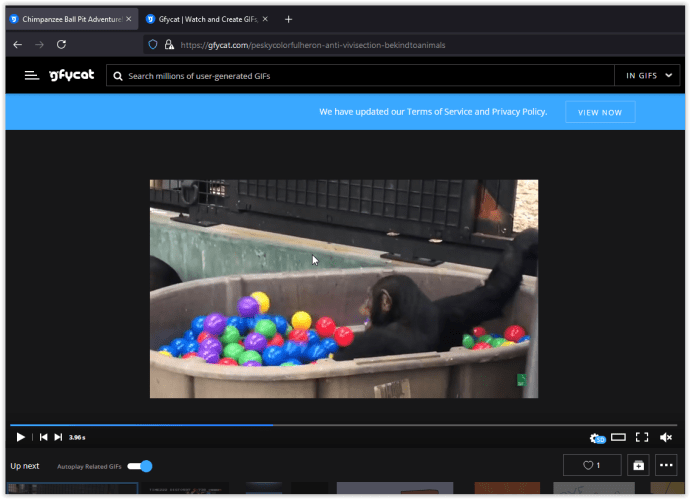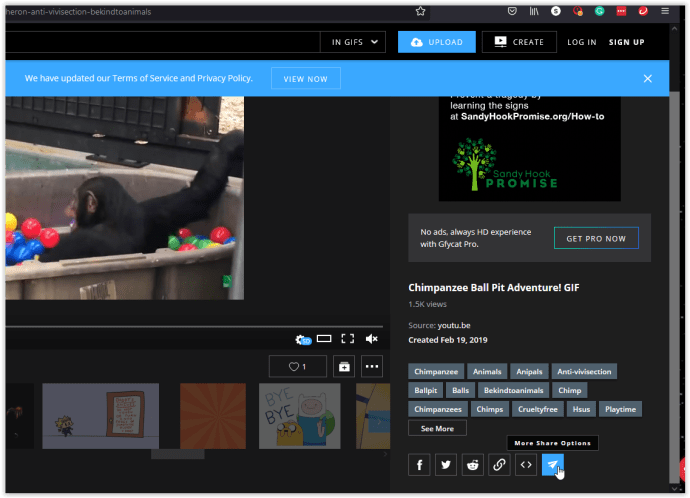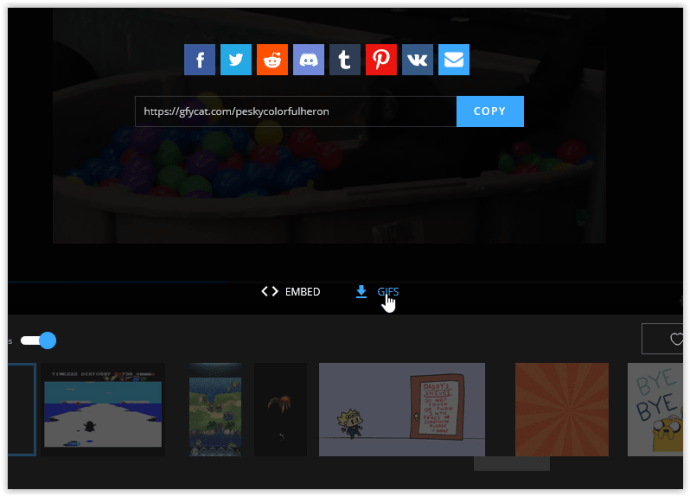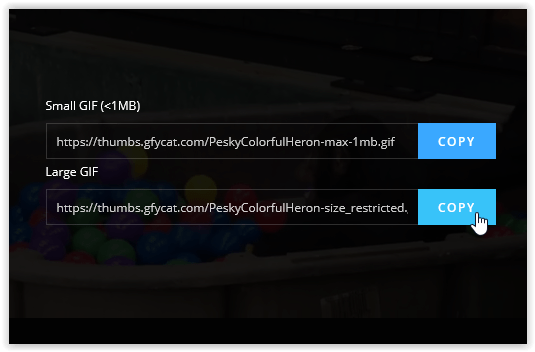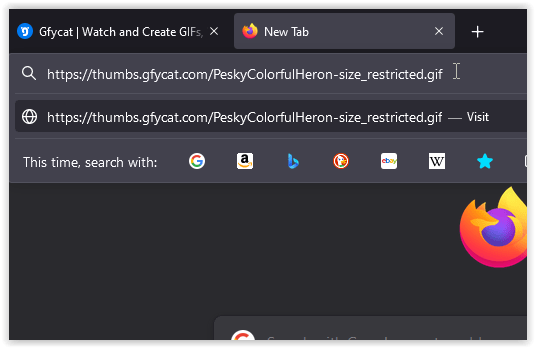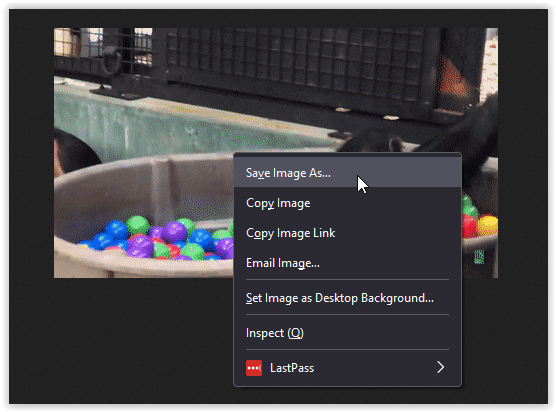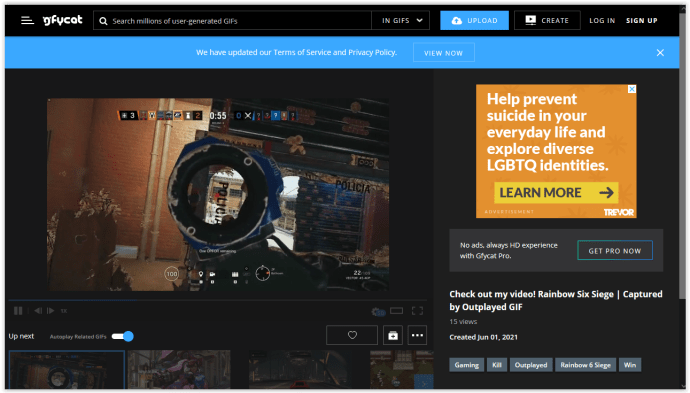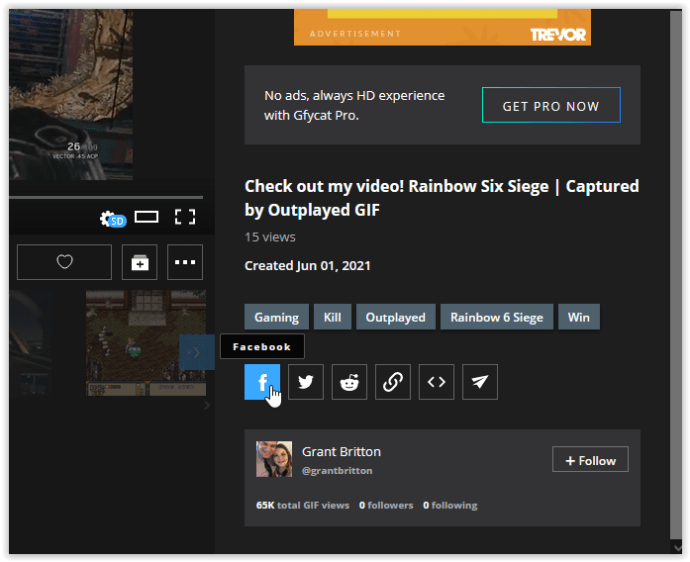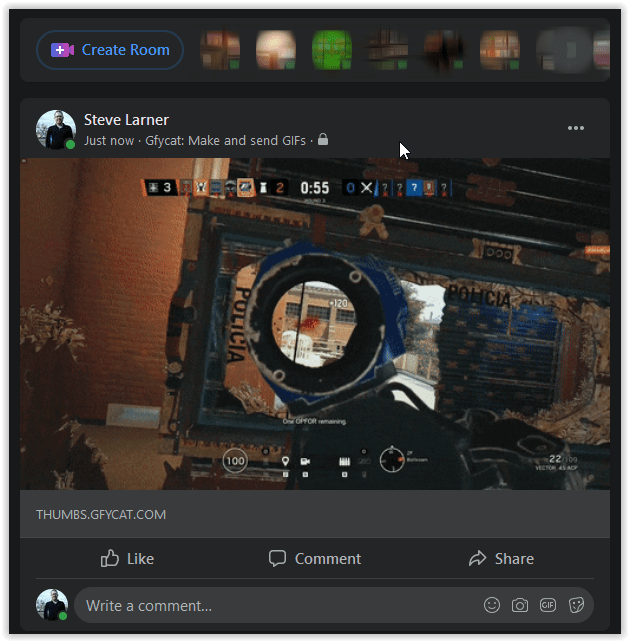GIF'er (forkortelse for Graphical Interchange Format) er filer, der bliver brugt til let videodeling. Selvom GIF'er har eksisteret i årtier, har de set et stort comeback takket være sociale medier, især Instagram. Instagram Stories-funktionen er blevet det nye hjem for GIF'er, da de er sjove, lette og nemme at bruge.
Men at bruge GIF'er uden for de typiske 'Facebook Messenger' og 'Instagram Stories' miljøer er et helt andet scenario. Gfycat er en af de mest populære GIF-tjenester, der lader dig gennemse interessante GIF'er og endda uploade, oprette og dele dine filer.
Video vs GIF
I streamingtjenesternes tidsalder er folk ikke vant til at have mulighed for at downloade en videofil direkte, medmindre de for eksempel bruger YouTube Premium og Disney+, som tilbyder download-funktionen. Bortset fra specifikke streamingtjenester er en tredjeparts videodownloader generelt påkrævet, eller du kan ikke beholde nogen videoer. Gfycat lader dig ikke kun downloade enhver video, du ønsker; du gør det også med tre nemme klik eller bogstaveligt talt, som du ville gemme et billede—Højreklik ->Gem video som ->Gemme.
Selvom tredjepartsvideodownloadere med succes gemmer det ønskede medie på din pc og giver dig mulighed for at afspille det med din foretrukne medieafspiller, er GIF'er meget mere bekvemme former for korte videoer. For det første er GIF'er meget mindre i størrelse, hvilket betyder, at upload af dem ikke vil tage for lang tid - meget velegnet til deling via chat. Derudover fungerer GIF-filer i MS Word-dokumenter (viser kun stillbilleder), ligesom fotos. Så enkelt er det. Når det kommer til korte videoer, tager GIF'er kagen.

Downloader GIF'er fra Gfycat
Selvom du teknisk set kan downloade en video fra Gfycat og bruge et tredjepartsprogram til at konvertere den til en GIF, kan du direkte downloade en kort video som en GIF fra siden. Gfycat er primært beregnet til GIF'er, men videofildownloadprocessen er ret ligetil.
Download GIF'er direkte fra Gfycat
- Åbn den video, du vil downloade som en GIF-fil.
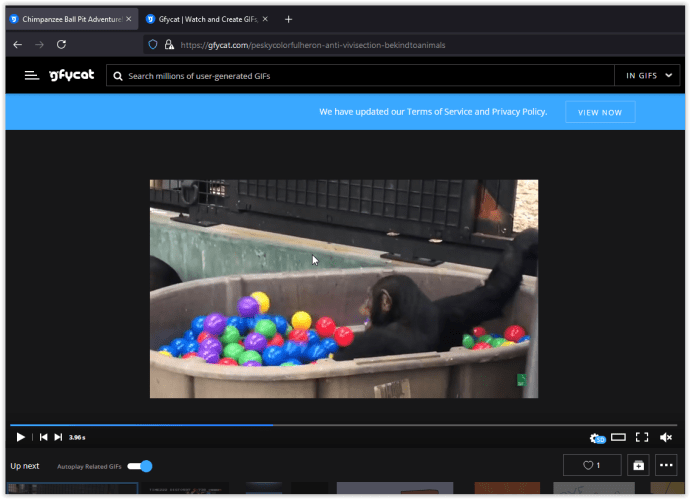
- Naviger til panelet nederst til højre på skærmen. Klik på "Flere delingsmuligheder" ikon, som er det sidste yderst til højre.
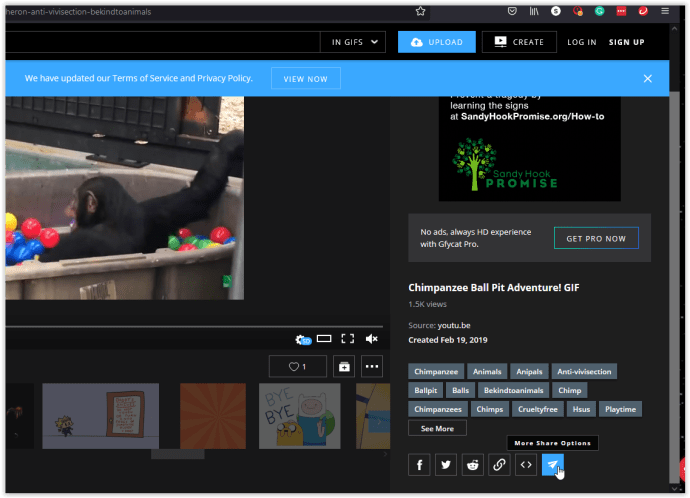
- Skærmen, der nu vises over videoen, har flere delingsmuligheder. Klik på "GIFS" nederst i videorammen.
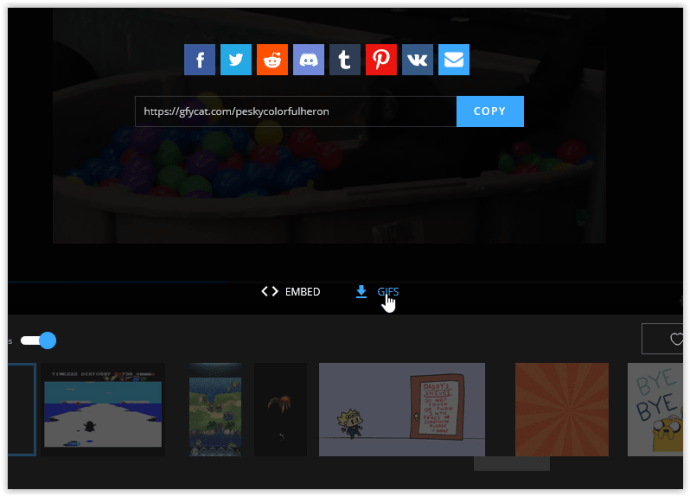
- Vælge "Lille gif..." til mediedeling fra din enhed eller "Stor gif..." for at gemme et animeret GIF-billede af højere kvalitet til at bruge og se på din pc eller til anden lignende anvendelse.
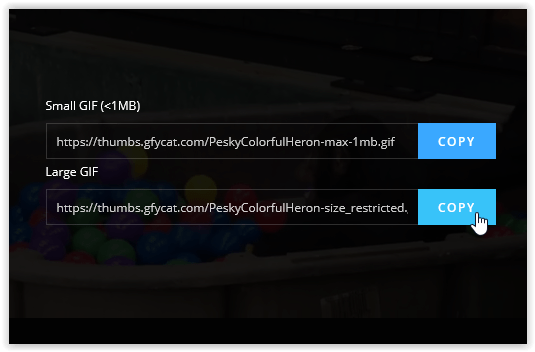
- Indsæt det kopierede link til en ny browserfane, og tryk på "Gå ind" for at indlæse den animerede billed-URL.
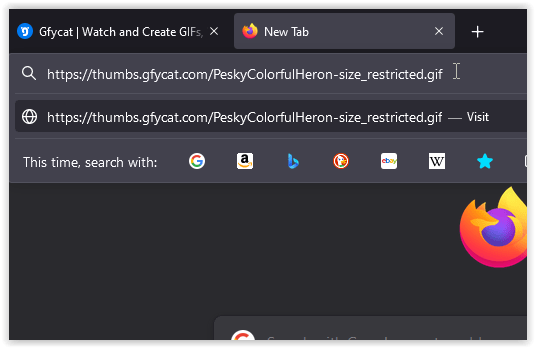
- Højreklik på billedet og vælg "Gem billede som…" for at downloade den til din enhed.
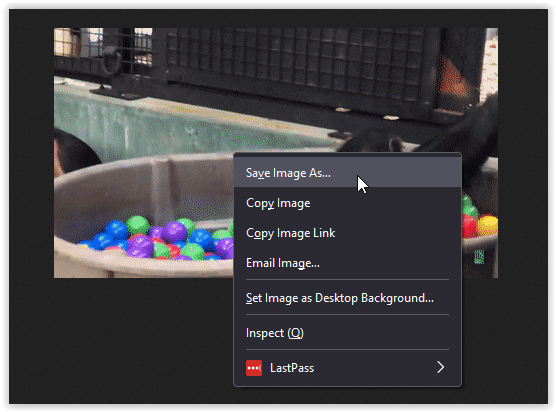
- Du kan nu se eller dele den animerede GIF, du downloadede, ved at uploade den til din valgte kilde eller åbne den på din enhed.

Download GIF'er fra Gfycat ved at dele til sociale medier
Bortset fra at downloade medier direkte som et GIF-animeret billede, kan du også dele det som en animeret GIF til Facebook, Instagram og mere. Sådan gør du det.
- Åbn den video, du vil dele på sociale medier som en animeret GIF.
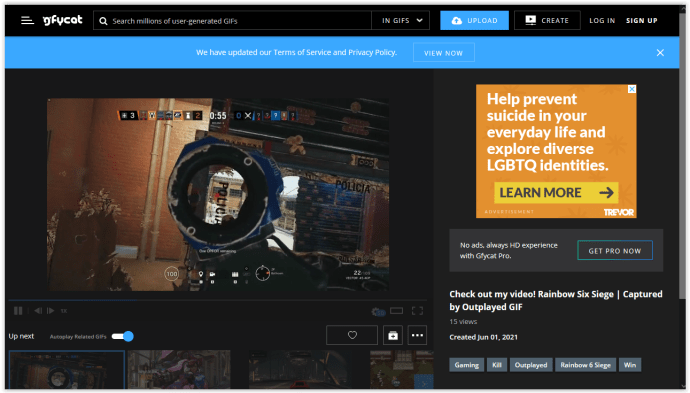
- I højre side af skærmen skal du vælge din sociale delingsmulighed, som f.eks "Facebook", "Twitter", "Kopier", "Indlejr", etc.
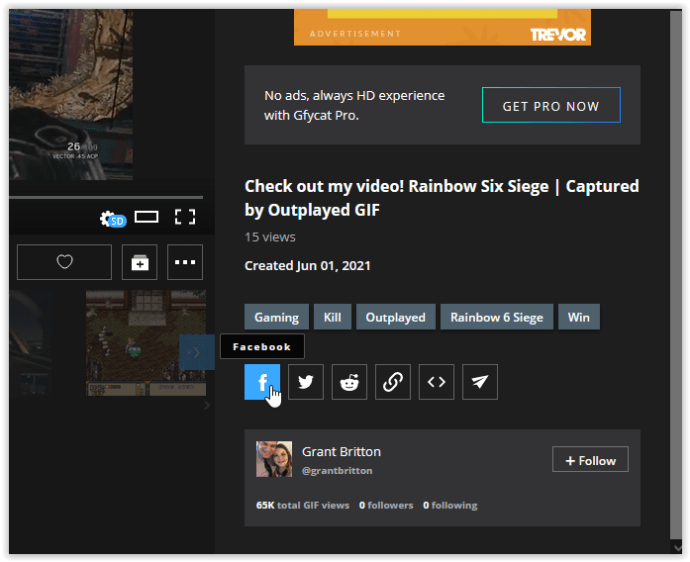
- Et nyt indrammet vindue vises. For sociale medier skal du følge instruktionerne (log ind, deleknap osv.) på skærmen for at dele indholdet. Til "Indlejre," indsæt blot koden i dit websteds HTML. Til "Kopi," indsæt GIF-linket i din ønskede applikation.

- Din sociale mediedeling, HTML-indlejringsproces eller kopi/indsæt-proces viser nu den animerede GIF, uanset hvor du har placeret den.
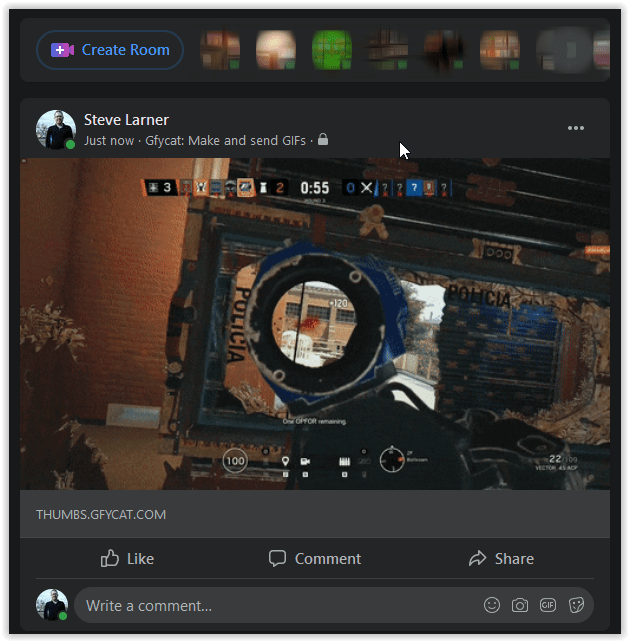
Med så mange GIF-websteder derude, har du virkelig masser af muligheder. Hvis du leder efter en GIF-fil, der vejer mindre end 2 MB, er Gfycat det rigtige sted at komme til. Derudover har de fleste GIF-websteder ikke korte videofiler, hvilket er en anden ting, som Gfycat udmærker sig ved.